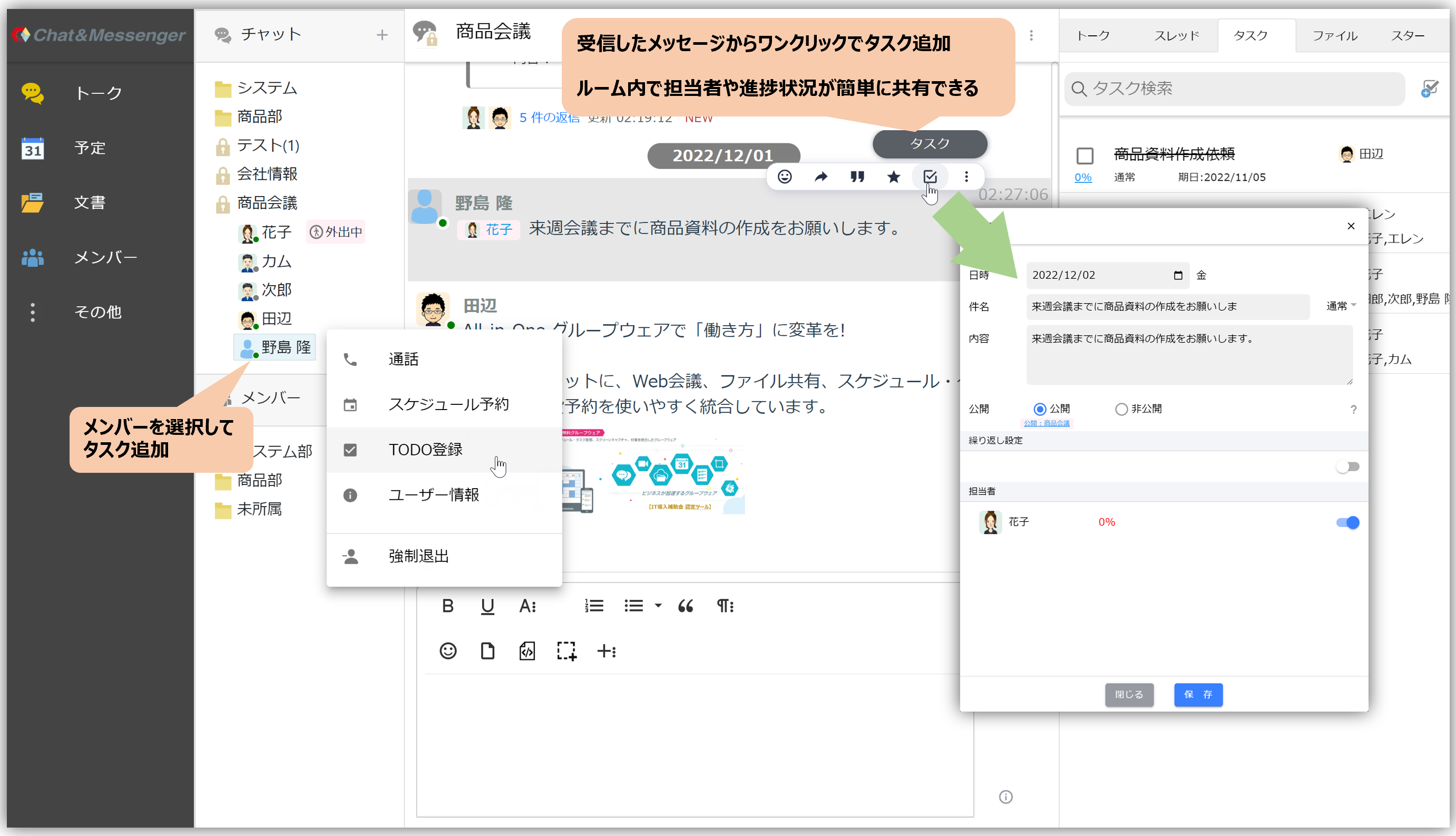Kalender
Mit der Kalenderfunktion können Sie einfache Pläne schreiben und Ihren Zeitplan verwalten.
|
Kalender
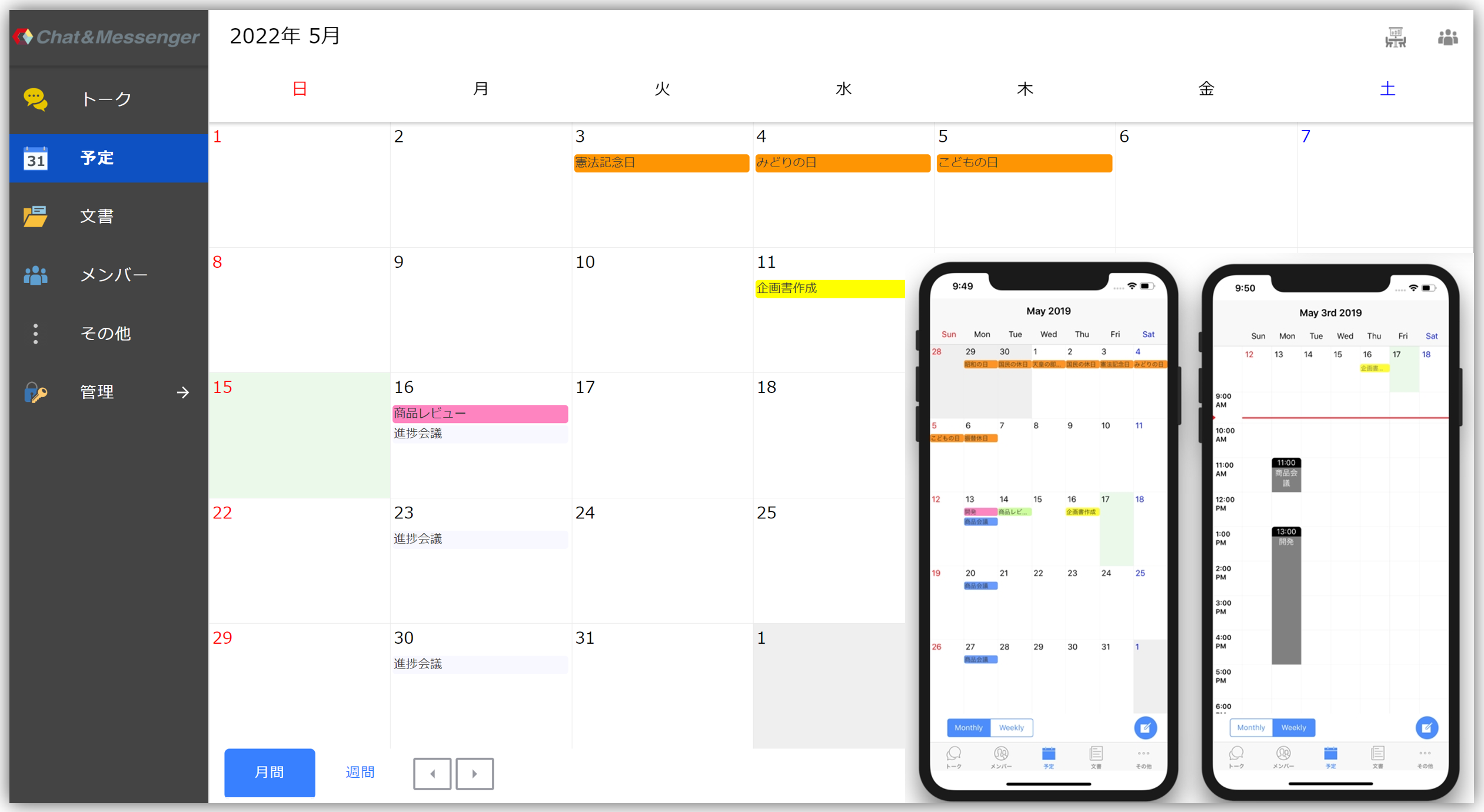 |
Zeitplan für die Buchung
 |
Registrierung des Zeitplans
Wenn Sie auf dem Kalenderbildschirm auf den Tag klicken, den Sie planen möchten, wird der „Schedule Registration Screen“ angezeigt, in dem Sie die Details eingeben können.
Benachrichtigung vor der geplanten Zeit
Eine Erinnerung wird 10 Minuten vor dem Zeitplan angezeigt.
Wiederholen Sie die Zeitplanregistrierung
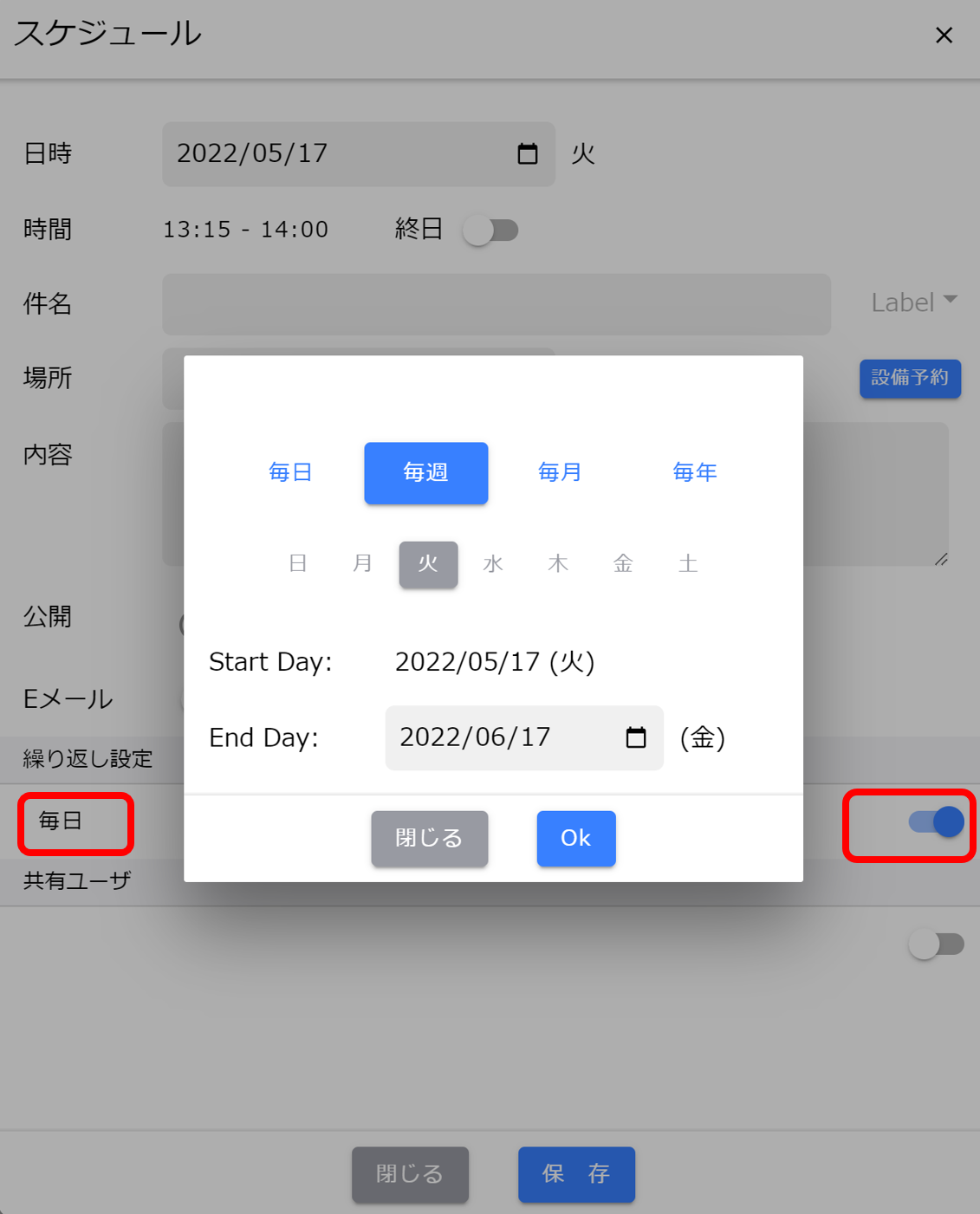
Wenn Sie einen regelmäßigen Zeitplan erstellen möchten, können Sie die Funktion zur wiederholten Registrierung des Zeitplans verwenden.
Das Startdatum des Wiederholungszeitraums ist das Datum, an dem der Zeitplan zum ersten Mal für die Wiederholung registriert wurde, und das Enddatum ist das in der Wiederholungsfrist festgelegte Datum.
Terminverwaltung und -freigabe
zwischen Benutzern in der Gruppe Öffentlichen Zeitplan anzeigen,,Planen Sie eine ReservierungIch kann.
So zeigen Sie den öffentlichen Zeitplan an

Bevor Sie Ihren Terminplan mit anderen Mitgliedern buchen, sollten Sie sich den öffentlichen Terminplan ansehen und die verfügbaren Zeiten überprüfen. Um den öffentlichen Zeitplan anzuzeigen, wählen Sie über das Benutzersymbol oben rechts im Kalender den Benutzer aus, den Sie anzeigen möchten.

Sie können im Chatroom auch nach offenen Stellen für Mitglieder suchen und effizient Reservierungen vornehmen.
So legen Sie einen Veröffentlichungsplan fest
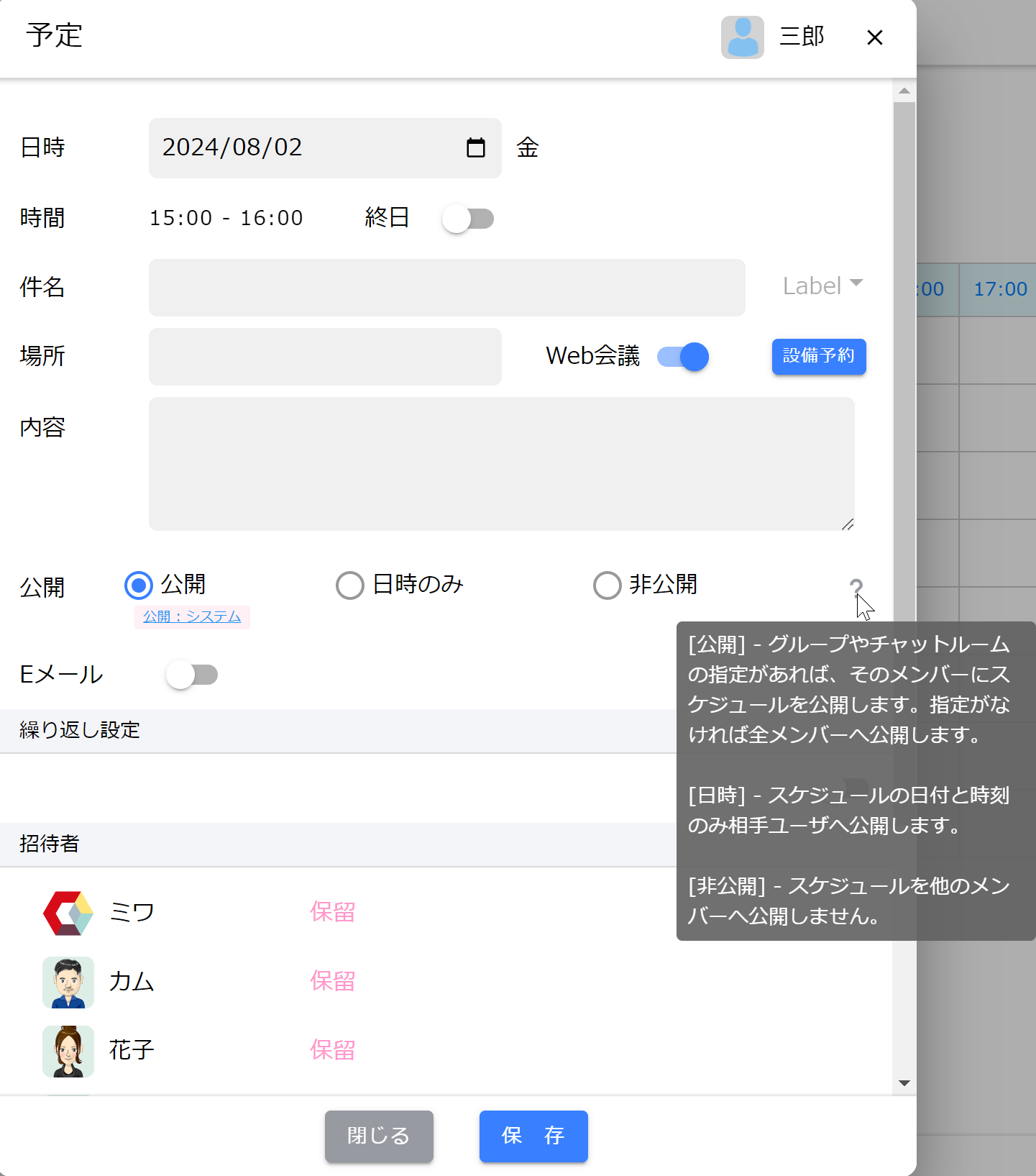
In den öffentlichen Einstellungen auf dem ZeitplanregistrierungsbildschirmFreigeben oder Nur Datum und Uhrzeit veröffentlicht Wenn Sie auswählen, wird der Zeitplan öffentlich und kann von anderen Benutzern angezeigt werden.
Sie können zwischen drei Optionen für öffentliche Einstellungen wählen:
- Freigeben...Wenn eine Gruppe oder ein Chatroom angegeben ist, wird der Zeitplan den Mitgliedern öffentlich zugänglich gemacht. Sofern nicht anders angegeben, wird es allen Mitgliedern zur Verfügung gestellt.
- Nur Datum und Uhrzeit...Nur das Datum und die Uhrzeit des Zeitplans werden dem anderen Benutzer mitgeteilt. Die Betreffzeile lautet „Geplant“.
- Privat...Der Zeitplan wird den Mitgliedern nicht bekannt gegeben.
Buchen Sie einen Termin und führen Sie eine Webkonferenz durch
 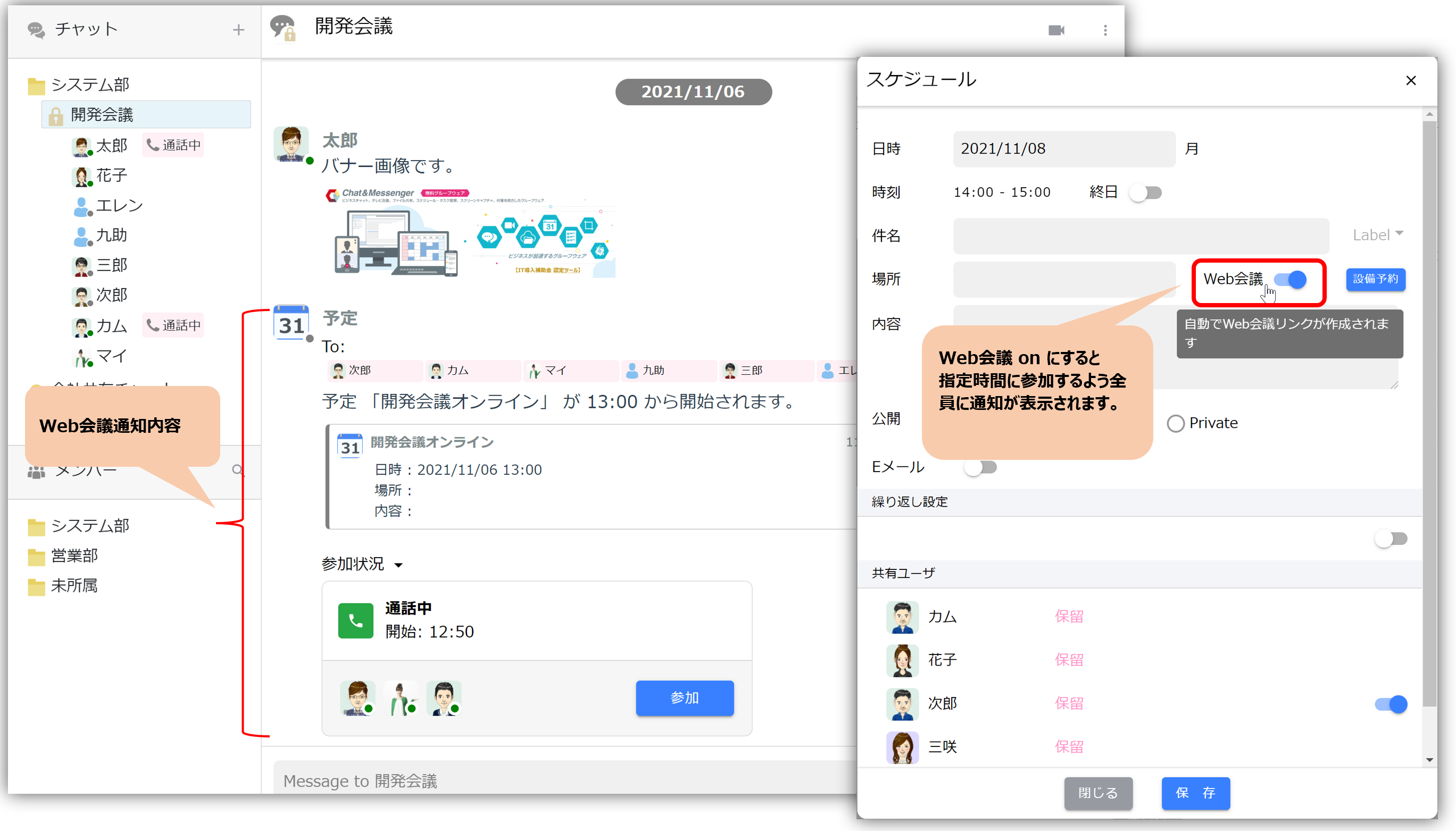 | Wenn Sie bei der Registrierung eines Zeitplans die Option „Webkonferenz“ aktivieren, wird allen Mitgliedern vor dem angegebenen Zeitpunkt eine Benachrichtigung angezeigt, mit der sie den Status ihrer Teilnahme an der Webkonferenz einsehen können.
Auf diese Weise können Sie im Chat nach freier Zeit suchen, einen Zeitplan reservieren und schnell alle Teilnehmer zu einer bestimmten Zeit an einer Webkonferenz teilnehmen lassen. |
Aufgabenverwaltung
Aufgaben können mit einem Klick aus empfangenen Nachrichten hinzugefügt werden, und die verantwortliche Person sowie der Fortschritt können problemlos im Raum geteilt werden.